Onebox可以让您轻松分享文件或文件夹。这里有两种分享方式:
- 链接
您可以为文件或文件夹创建链接,将链接发送到朋友或同事的邮箱,与他们一起分享照片、文档、视频等。您的朋友或同事在浏览器中使用链接地址就可以下载文件和文件夹。
- 共享
您可以将文件或文件夹共享给其他Onebox用户,与他们共享团队文档和照片。共享内容发生变化后,系统会自动同步给他们。
链接方式
- 网站
- 登录Onebox网站。
- 将光标悬浮在文件或文件夹上,单击右侧的
 。
。

您也可以通过以下方式打开"分享链接"窗口。

- 在“访问权限”右侧设置被分享人所具有的权限。
被分享人可获得的权限包括上传、下载和预览。
- 设置提取码和有效期,单击“保存”。
提取码是用户查看链接内容的密码。
系统默认没有提取码,链接永久有效。 - 单击
 并填写收件人信息,单击“发送”。
并填写收件人信息,单击“发送”。
如果您希望通过其他方式分享链接,请复制链接地址和提取码到记事本。通过其他方式将链接和提取码发送给被分享人。
- Windows
- 同步盘客户端
- 右键单击Onebox同步盘客户端托盘图标,选择“选项”。
- 右键单击文件或文件夹,选择“Onebox>分享链接”。
- 单击“访问限制”右侧的”修改“,设置提取码和有效期,单击“保存”。
提取码是用户查看链接内容的密码。
系统默认没有提取码,链接永久有效。
- 复制链接和提取码,发送给被分享人。
- 云管家客户端
- 右键单击Onebox云管家客户端托盘图标,选择“打开云管家”。
- 在“我的文件”界面,将光标悬浮在文件或文件夹上,单击右侧的
 。
。
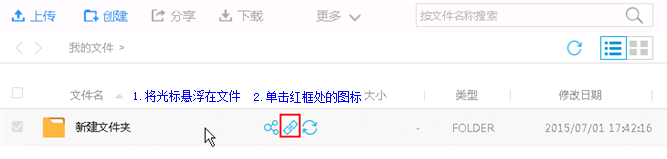
您也可以通过以下方式打开"创建链接"窗口。

- 单击“创建链接”并设置访问权限、提取码和有效期,单击“保存”。
提取码是用户查看链接内容的密码。
系统默认没有提取码,链接永久有效。
- 复制链接和提取码,发送给被分享人。
- 同步盘客户端
共享方式
- 网站
- 登录Onebox网站。
- 将光标悬浮在文件或文件夹上,单击右侧的
 。
。

您也可以通过以下方式打开"共享"窗口。

- 填写共享人信息,单击"邀请"。
邀请成功后,文件夹的图标变为
 ,表示该文件夹为共享文件夹。
,表示该文件夹为共享文件夹。
- Windows
- 同步盘客户端
- 右键单击Onebox同步盘客户端托盘图标,选择"打开同步文件夹"。
- 右键单击文件或文件夹,选择"Onebox>共享”。
- 填写共享人信息,单击"邀请"。
- 云管家客户端
- 右键单击Onebox云管家客户端托盘图标,选择“打开云管家”。
- 在“我的文件”界面,将光标悬浮在文件或文件夹上,单击右侧的
 。
。
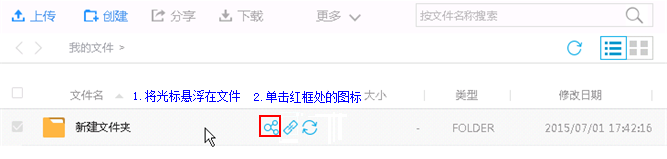
您也可以通过以下方式打开"创建链接"窗口。
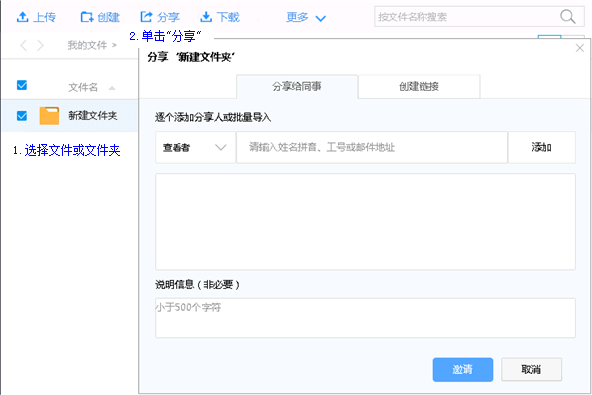
- 填写分享人信息并选择分享人所具有的权限,单击“邀请”。
- 同步盘客户端